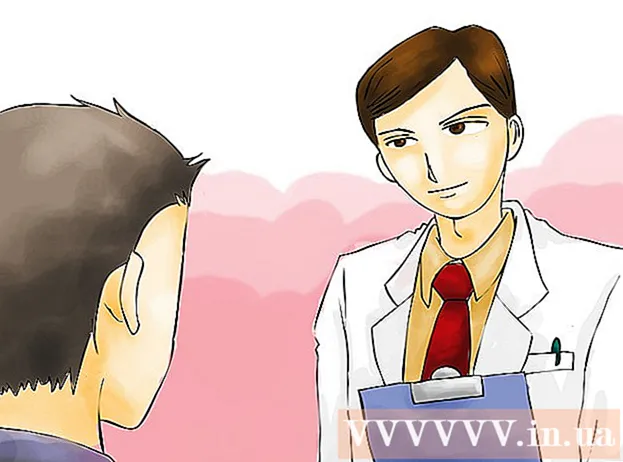Autorius:
Christy White
Kūrybos Data:
8 Gegužė 2021
Atnaujinimo Data:
1 Liepos Mėn 2024

Turinys
- Žengti
- 1 dalis iš 3: Vaizdo atsisiuntimas iš interneto
- 2 dalis iš 3: konvertuokite atsisiųstą vaizdą
- 3 dalis iš 3: Jūsų kompiuteryje jau išsaugoto vaizdo konvertavimas
PNG (portable network graphics) failo formatas yra populiarus vaizdų formatas ir dažnai naudojamas grafiniame dizaine. Pvz., Jei turite JPEG arba GIF formato vaizdo failą, galite naudoti standartinę vaizdo redagavimo programą, kad išsaugotumėte tą vaizdą kaip PNG. Norėdami sužinoti, kaip tai padaryti, galite pradėti nuo 1 dalies.
Žengti
1 dalis iš 3: Vaizdo atsisiuntimas iš interneto
 Paleiskite mėgstamą paieškos variklį. Atlikite tai dukart spustelėdami naršyklės piktogramą darbalaukyje arba atlikdami kitą veiksmą, jei turite numatytąją naršyklę.
Paleiskite mėgstamą paieškos variklį. Atlikite tai dukart spustelėdami naršyklės piktogramą darbalaukyje arba atlikdami kitą veiksmą, jei turite numatytąją naršyklę.  Ieškokite internete PNG, kurį norite atsisiųsti. Galbūt norėsite įterpti redaguotą vaizdą, visiškai tuščią PNG arba mėgstamos nuotraukos kraštinį PNG. Jei naudojate „Google Chrome“, galite tiesiog įvesti, ką norite atsisiųsti, kaip PNG ir pasirinkti skirtuką „Vaizdas“. Jei naudojate „Yahoo“, įveskite, ką norite atsisiųsti kaip PNG, ir pasirinkite skirtuką „Vaizdas“, kaip ir „Google“. Tas pats pasakytina ir apie Bingą. „Imgur“ turite tiesiog ką nors įvesti ir vaizdai bus rodomi automatiškai.
Ieškokite internete PNG, kurį norite atsisiųsti. Galbūt norėsite įterpti redaguotą vaizdą, visiškai tuščią PNG arba mėgstamos nuotraukos kraštinį PNG. Jei naudojate „Google Chrome“, galite tiesiog įvesti, ką norite atsisiųsti, kaip PNG ir pasirinkti skirtuką „Vaizdas“. Jei naudojate „Yahoo“, įveskite, ką norite atsisiųsti kaip PNG, ir pasirinkite skirtuką „Vaizdas“, kaip ir „Google“. Tas pats pasakytina ir apie Bingą. „Imgur“ turite tiesiog ką nors įvesti ir vaizdai bus rodomi automatiškai. - Žinokite, kad atvaizdai bus automatiškai rodomi, kai rašysite „vaizdus“ po paieškos „Google“, „Yahoo“ ar „Bing“.
- Paieškos pabaigoje būtinai pridėkite „PNG“, kad būtų rodomi tik PNG failai.
 Suraskite norimą PNG ir spustelėkite jį. Jei jame rodoma balta ir pilka šaškių lenta „prieš“, kai spustelėsite paveikslėlį, tai nėra tikras PNG failas, o kitose platformose vaizdas bus rodomas su baltais ir pilkais kvadratais už jo, o tai tikrai nėra skirta. Vietoj to ieškokite PNG su vientisu baltu fonu.
Suraskite norimą PNG ir spustelėkite jį. Jei jame rodoma balta ir pilka šaškių lenta „prieš“, kai spustelėsite paveikslėlį, tai nėra tikras PNG failas, o kitose platformose vaizdas bus rodomas su baltais ir pilkais kvadratais už jo, o tai tikrai nėra skirta. Vietoj to ieškokite PNG su vientisu baltu fonu. - Galite peržiūrėti vaizdo dydį užvedę pelės žymeklį ant jo „Google“.
 Palaukite, kol vaizdas bus apdorotas. Pirmą kartą spustelėdami norimą PNG, palaukite apie 5 sekundes, kol bus pašalintas vientisas baltas fonas. Žinokite, kad gerai, jei fone yra baltas ir pilkas fonas, kai iš tikrųjų spustelėsite PNG. Tai reikalinga tam, kad jis galėtų parodyti skaidrų foną, o ne tik vaizdą su vientisu baltu fonu.
Palaukite, kol vaizdas bus apdorotas. Pirmą kartą spustelėdami norimą PNG, palaukite apie 5 sekundes, kol bus pašalintas vientisas baltas fonas. Žinokite, kad gerai, jei fone yra baltas ir pilkas fonas, kai iš tikrųjų spustelėsite PNG. Tai reikalinga tam, kad jis galėtų parodyti skaidrų foną, o ne tik vaizdą su vientisu baltu fonu. - Apdorojant vaizdas bus rodomas žemiausios kokybės. Baigus įkelti, bus rodoma aukščiausios kokybės paieškos sistema.
 Dešiniuoju pelės mygtuku spustelėkite PNG ir pasirinkite „Išsaugoti vaizdą kaip“. Spustelėjus mygtuką „Išsaugoti vaizdą kaip ...“, mėlyna spalva.
Dešiniuoju pelės mygtuku spustelėkite PNG ir pasirinkite „Išsaugoti vaizdą kaip“. Spustelėjus mygtuką „Išsaugoti vaizdą kaip ...“, mėlyna spalva.  Pervardykite vaizdo failą. Tai padės vėliau rasti failą. Tačiau tai neprivaloma ir jūs galite išsaugoti tą patį pavadinimą, kokį jums suteikia vaizdas.
Pervardykite vaizdo failą. Tai padės vėliau rasti failą. Tačiau tai neprivaloma ir jūs galite išsaugoti tą patį pavadinimą, kokį jums suteikia vaizdas. - Žinoma, pasirinkite pagrįstą pavadinimą. Jei atsisiųstame PNG rodomas raudonas medis rudenį, nepavadinkite failo „Žiemos medžiu“. Tai tik dar labiau padidins painiavą.
- Kartais mažiau yra daugiau. Taip pat galite tiesiog paskambinti PNG „PNG1“, jei tai padeda.
 Pridėkite vaizdų žymas prie failo. Tai prideda papildomą aprašų sluoksnį, kad galėtumėte lengvai rasti PNG. Pasirinkite žymes, susijusias su paveikslėlio spalva, paveikslėlio dydžiu, paveikslėlio svarba ir kur jį rasti savo kompiuteryje.
Pridėkite vaizdų žymas prie failo. Tai prideda papildomą aprašų sluoksnį, kad galėtumėte lengvai rasti PNG. Pasirinkite žymes, susijusias su paveikslėlio spalva, paveikslėlio dydžiu, paveikslėlio svarba ir kur jį rasti savo kompiuteryje.  Pasirinkite aplanką, į kurį norite įdėti vaizdą. Tai yra vienas iš svarbiausių žingsnių, nes vardai ir žymos nepadės, jei ieškosite netinkamame kataloge! Darbalaukis, dokumentai ir atsisiuntimai yra aplankai, kuriuose pateikiamas atsisiunčiamas vaizdas, nebent tai yra projektas, kuriam sukūrėte konkretų aplanką.
Pasirinkite aplanką, į kurį norite įdėti vaizdą. Tai yra vienas iš svarbiausių žingsnių, nes vardai ir žymos nepadės, jei ieškosite netinkamame kataloge! Darbalaukis, dokumentai ir atsisiuntimai yra aplankai, kuriuose pateikiamas atsisiunčiamas vaizdas, nebent tai yra projektas, kuriam sukūrėte konkretų aplanką.  Pasirinkite vaizdo tipą. Ne, jūs neturite pasirinkti, ar norite PNG, ar JPG ir t. T. Turėtumėte pasirinkti tik tada, jei jis skirtas visiems failams, ar tam tikram failui. Pvz., Jis nebus išsaugotas kaip .exe arba .pdf failas. Tai tiesiog padeda mokėti atidaryti PNG!
Pasirinkite vaizdo tipą. Ne, jūs neturite pasirinkti, ar norite PNG, ar JPG ir t. T. Turėtumėte pasirinkti tik tada, jei jis skirtas visiems failams, ar tam tikram failui. Pvz., Jis nebus išsaugotas kaip .exe arba .pdf failas. Tai tiesiog padeda mokėti atidaryti PNG!  Spustelėkite mygtuką „Išsaugoti“ ir palaukite, kol PNG bus atsisiųstas. Jei jis išsaugotas kaip kažkas, išskyrus [jūsų vaizdo vardas] .png, raskite kitą PNG arba pabandykite sužinoti, kas nutiko.
Spustelėkite mygtuką „Išsaugoti“ ir palaukite, kol PNG bus atsisiųstas. Jei jis išsaugotas kaip kažkas, išskyrus [jūsų vaizdo vardas] .png, raskite kitą PNG arba pabandykite sužinoti, kas nutiko.
2 dalis iš 3: konvertuokite atsisiųstą vaizdą
 Atidarykite vaizdų redagavimo programinę įrangą, pvz., „Paint“, skirtą „Windows“, arba „Paintbrush“, skirtą „Mac“. Tiesiog dukart spustelėkite programinės įrangos piktogramą darbalaukyje, jei ji yra, arba spustelėkite ją savo programų sąraše.
Atidarykite vaizdų redagavimo programinę įrangą, pvz., „Paint“, skirtą „Windows“, arba „Paintbrush“, skirtą „Mac“. Tiesiog dukart spustelėkite programinės įrangos piktogramą darbalaukyje, jei ji yra, arba spustelėkite ją savo programų sąraše.  Atidarykite išsaugotą vaizdą. Eikite į langą, kuriame yra jūsų išsaugotas vaizdas. Spustelėkite ir palaikykite paveikslėlį, vilkite jį, tada atleiskite redaktoriuje, kad jis būtų rodomas.
Atidarykite išsaugotą vaizdą. Eikite į langą, kuriame yra jūsų išsaugotas vaizdas. Spustelėkite ir palaikykite paveikslėlį, vilkite jį, tada atleiskite redaktoriuje, kad jis būtų rodomas.  Redaguokite vaizdą. Jei norite, galite pakeisti vaizdo dydį arba pakeisti jo dydį prieš išsaugodami jį kaip PNG; netgi galite pridėti teksto naudodami programinės įrangos teksto įrankį. Tačiau tai visiškai neprivaloma.
Redaguokite vaizdą. Jei norite, galite pakeisti vaizdo dydį arba pakeisti jo dydį prieš išsaugodami jį kaip PNG; netgi galite pridėti teksto naudodami programinės įrangos teksto įrankį. Tačiau tai visiškai neprivaloma.  Išsaugokite vaizdą kaip PNG. Redaktoriaus viršuje kairėje spustelėkite „Failas“ ir pasirinkite „Išsaugoti kaip“.
Išsaugokite vaizdą kaip PNG. Redaktoriaus viršuje kairėje spustelėkite „Failas“ ir pasirinkite „Išsaugoti kaip“. - Įveskite failo pavadinimą įvesdami norimą pavadinimą lauke Failo pavadinimas.
- Spustelėkite išskleidžiamąjį meniu „Išsaugoti kaip tipą“ po lauku „Failo pavadinimas“, kad pamatytumėte visus suderinamus formatus, kuriais galima išsaugoti vaizdą.
- Pasirinkite „PNG“ ir spustelėkite „Išsaugoti“. Failas bus išsaugotas tame pačiame aplanke kaip ir originalas, bet kaip PNG failas.
3 dalis iš 3: Jūsų kompiuteryje jau išsaugoto vaizdo konvertavimas
 Raskite vaizdą. Naudokitės naršykle ir eikite į konkretų aplanką, kuriame yra vaizdas, kurį norite konvertuoti į PNG formatą. Radę vaizdą, palikite šį langą atidarytą.
Raskite vaizdą. Naudokitės naršykle ir eikite į konkretų aplanką, kuriame yra vaizdas, kurį norite konvertuoti į PNG formatą. Radę vaizdą, palikite šį langą atidarytą.  Atidarykite vaizdų redagavimo programinę įrangą, pvz., „Paint“, skirtą „Windows“, arba „Paintbrush“, skirtą „Mac“. Tiesiog dukart spustelėkite programinės įrangos piktogramą darbalaukyje, jei ji yra, arba spustelėkite ją savo programų sąraše.
Atidarykite vaizdų redagavimo programinę įrangą, pvz., „Paint“, skirtą „Windows“, arba „Paintbrush“, skirtą „Mac“. Tiesiog dukart spustelėkite programinės įrangos piktogramą darbalaukyje, jei ji yra, arba spustelėkite ją savo programų sąraše.  Atidarykite išsaugotą vaizdą. Eikite į langą, kuriame yra jūsų išsaugotas vaizdas. Spustelėkite ir palaikykite paveikslėlį, vilkite jį, tada atleiskite redaktoriuje, kad jis būtų rodomas.
Atidarykite išsaugotą vaizdą. Eikite į langą, kuriame yra jūsų išsaugotas vaizdas. Spustelėkite ir palaikykite paveikslėlį, vilkite jį, tada atleiskite redaktoriuje, kad jis būtų rodomas.  Redaguokite vaizdą. Jei norite, galite pakeisti vaizdo dydį arba pakeisti jo dydį prieš išsaugodami jį kaip PNG; netgi galite pridėti teksto naudodami savo programinės įrangos teksto įrankį. Tačiau tai visiškai neprivaloma.
Redaguokite vaizdą. Jei norite, galite pakeisti vaizdo dydį arba pakeisti jo dydį prieš išsaugodami jį kaip PNG; netgi galite pridėti teksto naudodami savo programinės įrangos teksto įrankį. Tačiau tai visiškai neprivaloma.  Išsaugokite vaizdą kaip PNG. Redaktoriaus viršuje kairėje spustelėkite „Failas“ ir pasirinkite „Išsaugoti kaip“.
Išsaugokite vaizdą kaip PNG. Redaktoriaus viršuje kairėje spustelėkite „Failas“ ir pasirinkite „Išsaugoti kaip“. - Įveskite failo pavadinimą įvesdami norimą pavadinimą lauke Failo pavadinimas.
- Spustelėkite išskleidžiamąjį meniu „Išsaugoti kaip tipą“ po lauku „Failo vardas“, kad pamatytumėte visus suderinamus formatus, kuriais galima išsaugoti vaizdą.
- Pasirinkite „PNG“ ir spustelėkite „Išsaugoti“. Failas bus išsaugotas tame pačiame aplanke kaip ir originalas, bet kaip PNG failas.